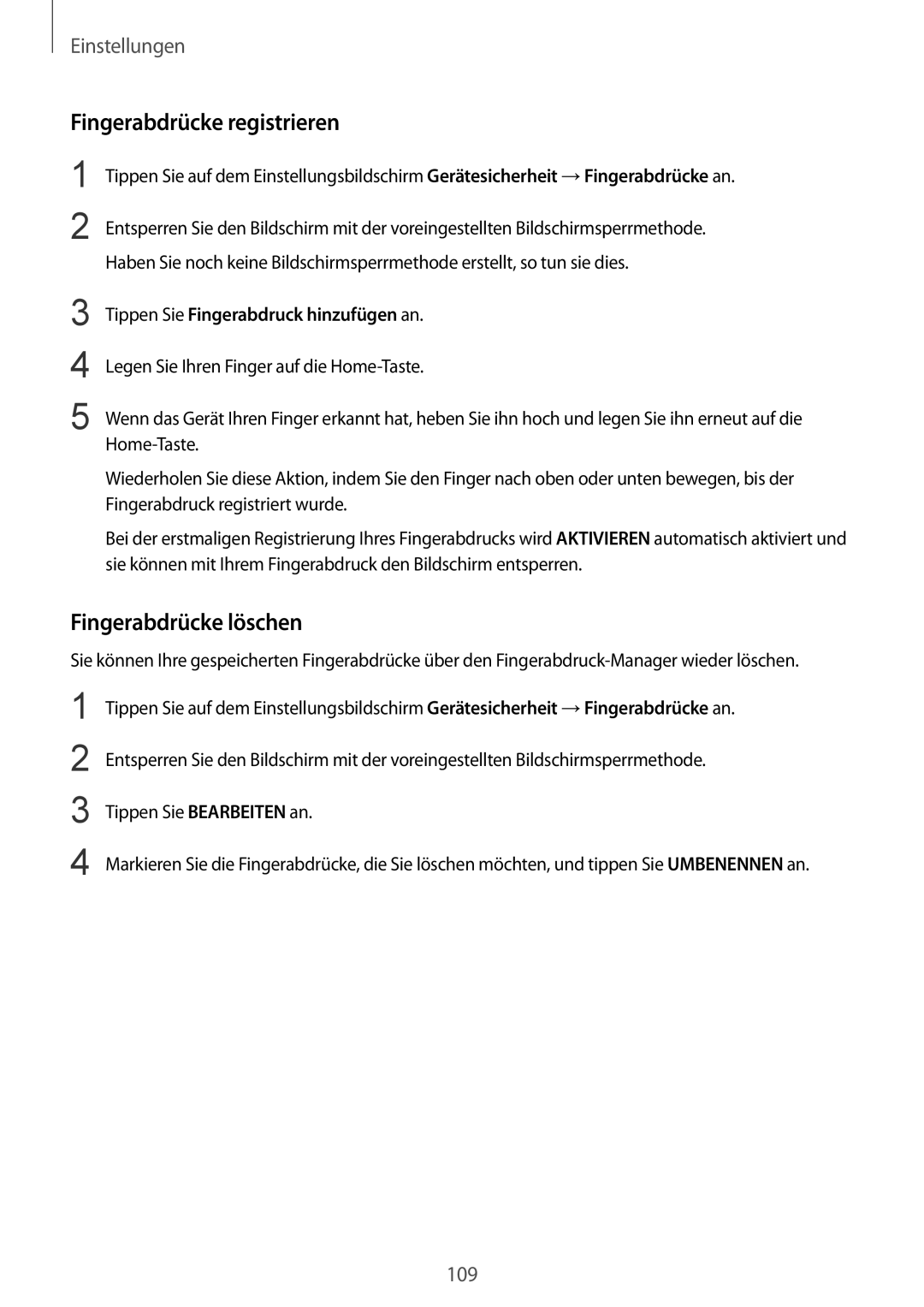Einstellungen
Fingerabdrücke registrieren
1
2
Tippen Sie auf dem Einstellungsbildschirm Gerätesicherheit →Fingerabdrücke an.
Entsperren Sie den Bildschirm mit der voreingestellten Bildschirmsperrmethode. Haben Sie noch keine Bildschirmsperrmethode erstellt, so tun sie dies.
3
4
5
Tippen Sie Fingerabdruck hinzufügen an.
Legen Sie Ihren Finger auf die
Wenn das Gerät Ihren Finger erkannt hat, heben Sie ihn hoch und legen Sie ihn erneut auf die
Wiederholen Sie diese Aktion, indem Sie den Finger nach oben oder unten bewegen, bis der Fingerabdruck registriert wurde.
Bei der erstmaligen Registrierung Ihres Fingerabdrucks wird AKTIVIEREN automatisch aktiviert und sie können mit Ihrem Fingerabdruck den Bildschirm entsperren.
Fingerabdrücke löschen
Sie können Ihre gespeicherten Fingerabdrücke über den
1
2
3
4
Tippen Sie auf dem Einstellungsbildschirm Gerätesicherheit →Fingerabdrücke an.
Entsperren Sie den Bildschirm mit der voreingestellten Bildschirmsperrmethode.
Tippen Sie BEARBEITEN an.
Markieren Sie die Fingerabdrücke, die Sie löschen möchten, und tippen Sie UMBENENNEN an.
109